Como colocar um Chromebook no modo avião
So Chrome Google Herói Chromebook / / May 26, 2022

Última atualização em

Não há uma função de modo avião em um Chromebook, mas existe uma maneira de obter o mesmo efeito. Este guia irá mostrar-lhe como.
Qual é a melhor maneira de preparar seus dispositivos eletrônicos para viajar de avião? Mude-os para o modo avião.
Como o nome sugere, o modo avião é um recurso em dispositivos como seu laptop ou smartphone que desativa qualquer rádio sem fio integrado. Isso inclui seu Bluetooth, GPS, WiFi e muito mais.
Um dispositivo que não possui um modo avião facilmente ativado é um Chromebook. Se você quiser colocar um Chromebook no modo avião, precisará alterar algumas configurações manualmente. Este guia irá mostrar-lhe como.
Como colocar um Chromebook no modo avião
Como mencionamos, os Chromebooks não possuem um modo avião integrado. Em vez disso, você precisará desativar suas conexões Wi-Fi, Bluetooth e de dados móveis.
Para colocar um Chromebook no modo avião:
- Clique na bandeja do sistema (bateria e tempo) no canto inferior direito.
- Selecione os botão Wi-Fi para desligá-lo.
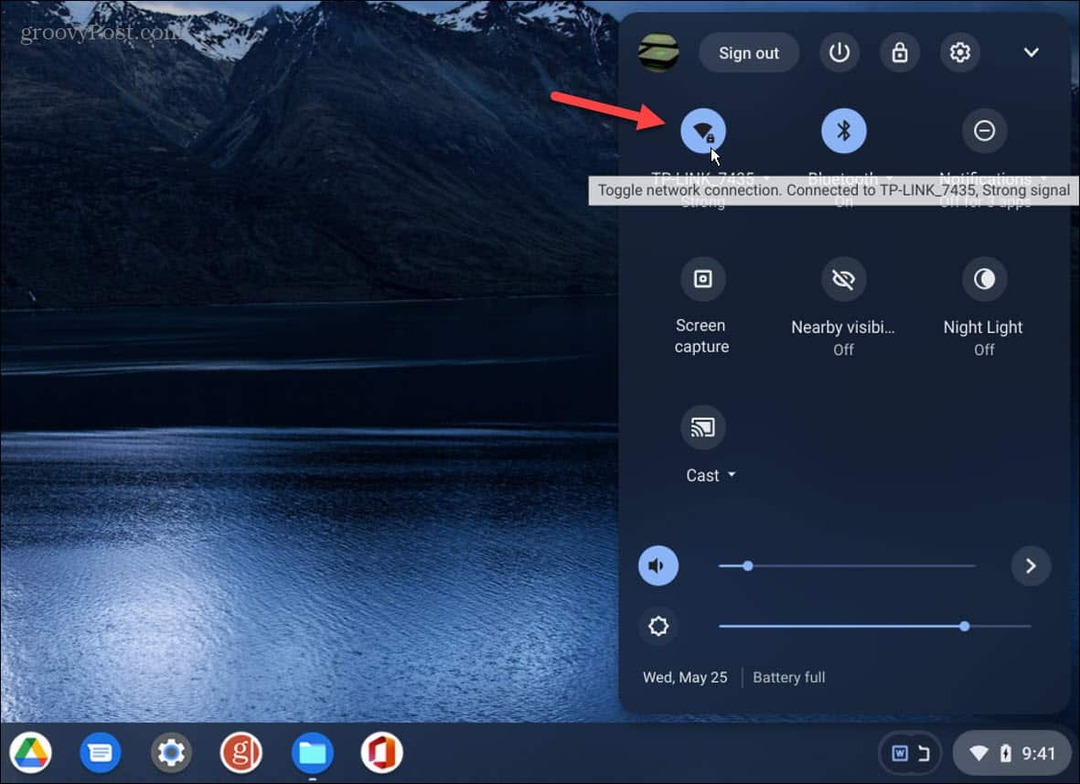
- Clique no ícone Wi-Fi novamente e verifique se o interruptor está desligado.
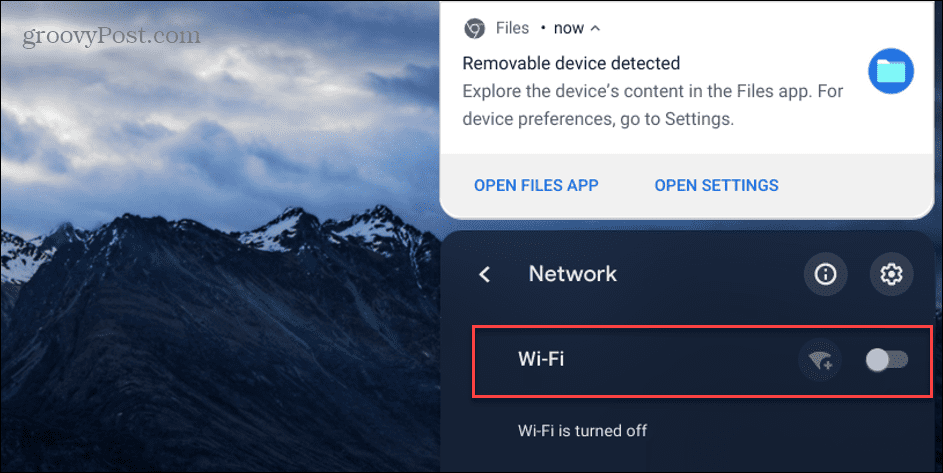
- A seguir, clique no botão Bluetooth.
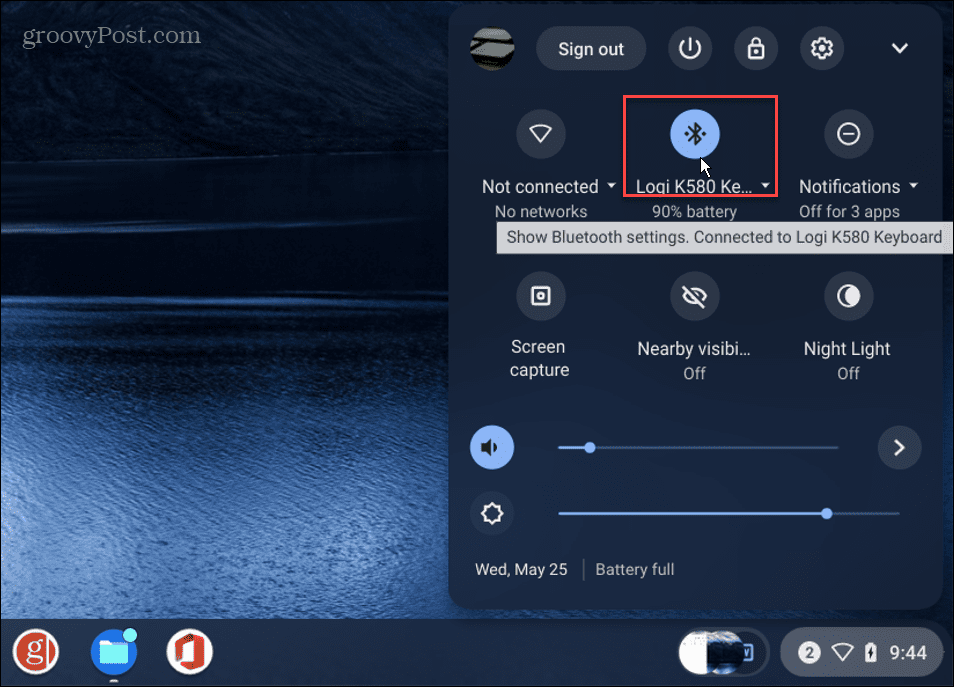
- Verifique o Bluetooth sinal é desabilitado alternando seu interruptor desligado.
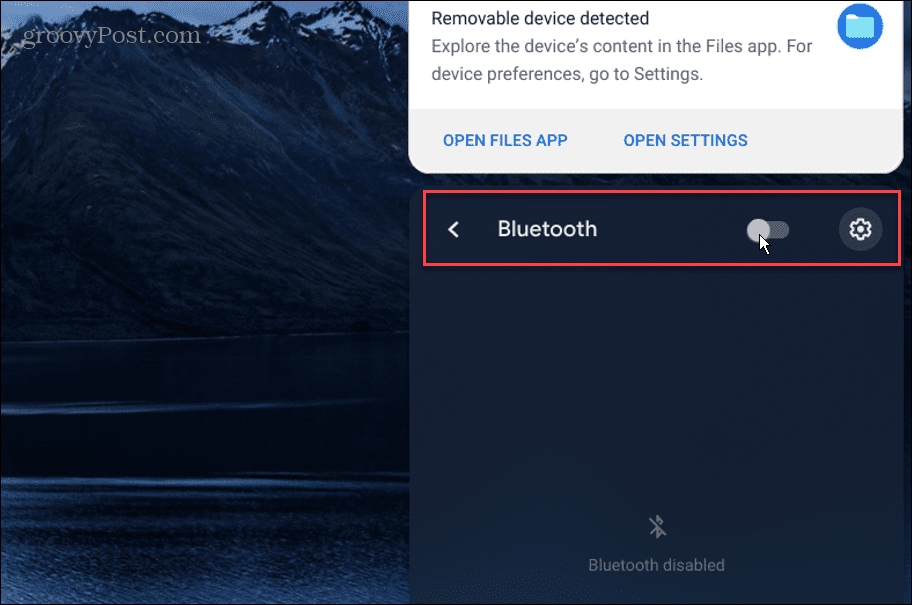
- Se você estiver usando o Compartilhamento nas proximidades recurso, desligue-o no menu.
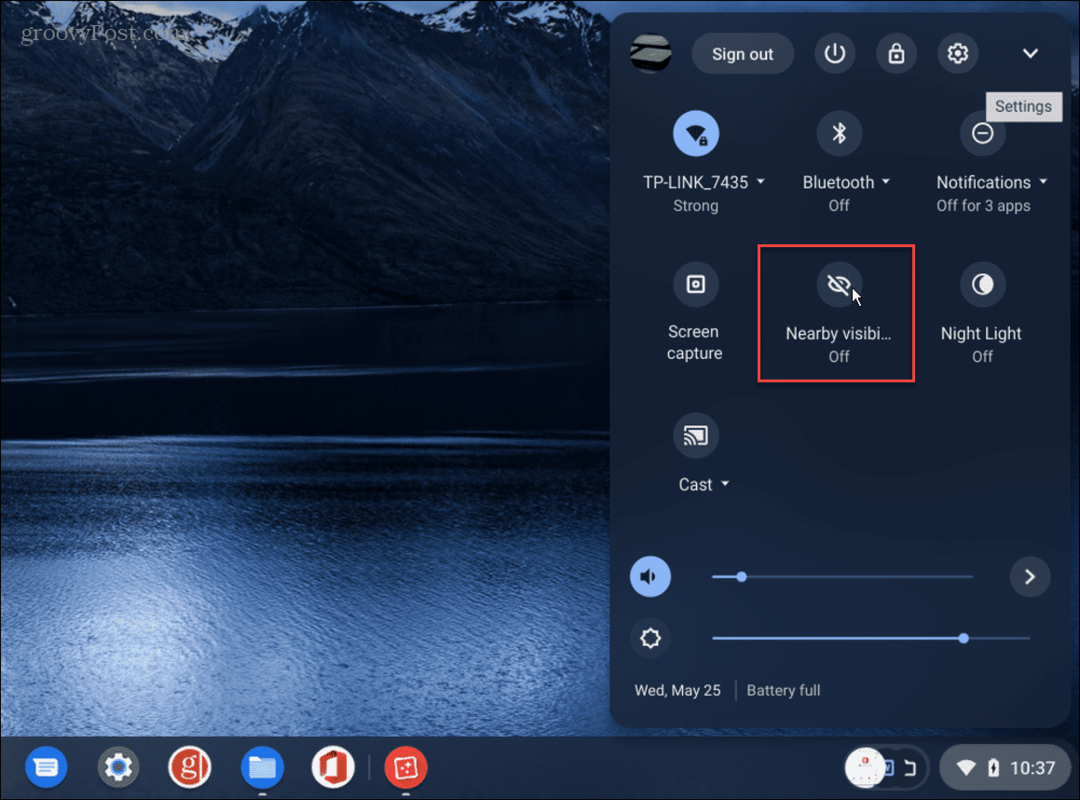
- Se o seu Chromebook tiver uma conexão de dados móveis (como LTE), certifique-se de desativá-la também por meio deste menu.
Como colocar um Chromebook no modo avião por meio de configurações
Em vez de usar o menu na bandeja do sistema, você também pode colocar um Chromebook no modo avião por meio do menu Configurações do Chrome OS.
Para usar as configurações para colocar o Chromebook no modo avião:
- Inicie o menu na bandeja do sistema e clique no botão Definições ícone.
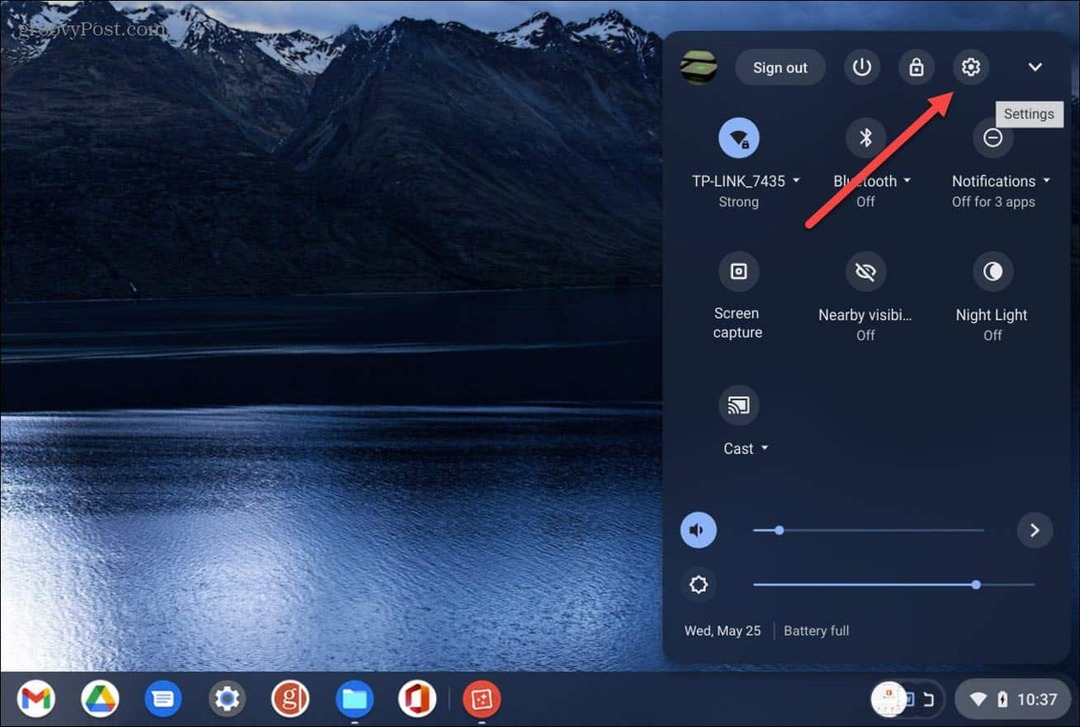
- Quando Definições lançamentos, selecione Rede da lista à esquerda.
- Toque em Wi-fi e Bluetooth interruptores para desligá-los.
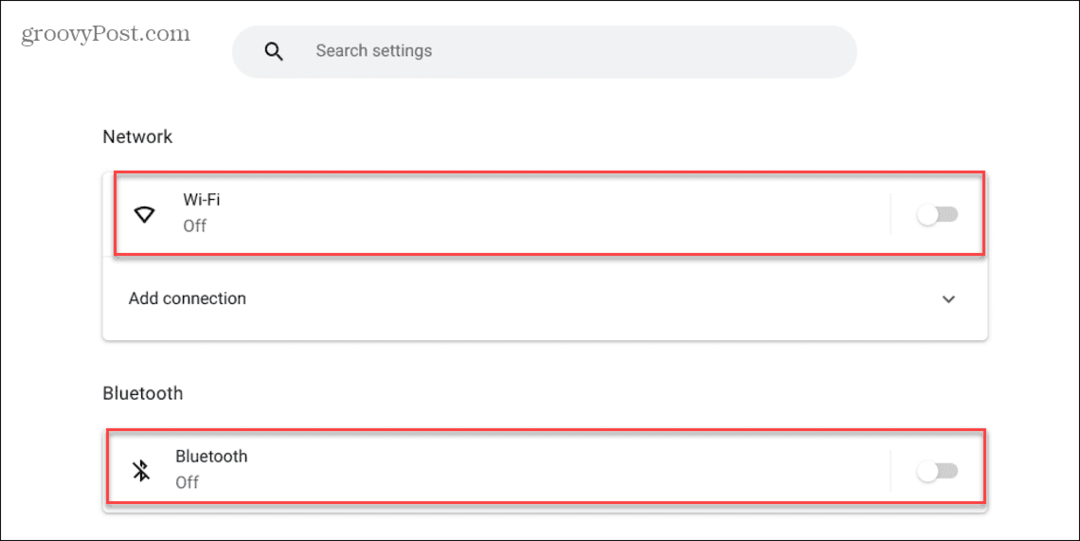
- Na seção Dispositivos, certifique-se de que Compartilhamento próximo e telefone Android estão desativados se você conectou seu telefone ao Chromebook. Se nenhum estiver configurado, você pode simplesmente deixar as configurações em paz.
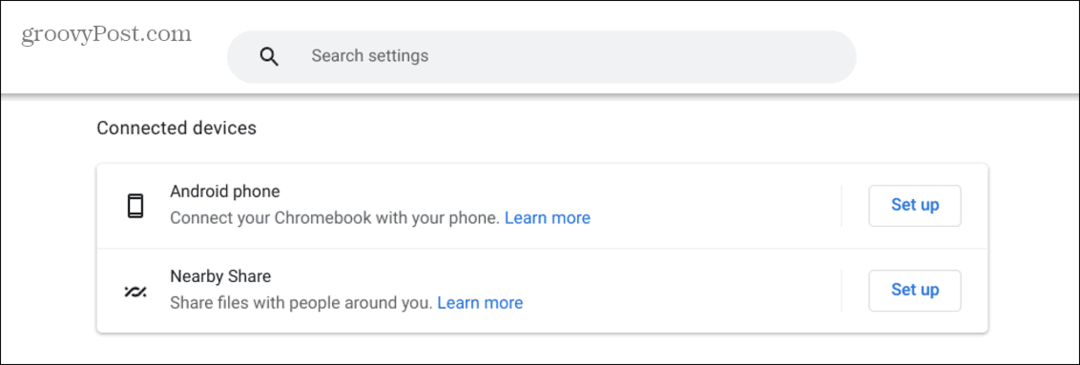
- Além disso, se o seu Chromebook tiver LTE, você poderá desativá-lo em Configurações.
Preparando seu Chromebook para viagens
Seria bom que seu Chromebook tivesse um botão de modo avião como outros dispositivos, mas você obterá o mesmo efeito se seguir as etapas acima. Lembre-se de que desligar os componentes de transmissão de rádio também ajudará a economizar energia da bateria.
Claro, você sempre pode desligar completamente o seu Chromebook, mas isso pode não ser prático. Por exemplo, você pode precisar usar o Google Docs off-line ou assistir a um filme.
Depois de desligar o sinal Bluetooth, pode ser necessário conectar um dispositivo Bluetooth ao Chromebook. Se você está em dúvida sobre como obter um Chromebook para você, confira esses prós e contras do Chromebook.
Como encontrar sua chave de produto do Windows 11
Se você precisar transferir sua chave de produto do Windows 11 ou apenas precisar fazer uma instalação limpa do sistema operacional,...
Como limpar o cache, cookies e histórico de navegação do Google Chrome
O Chrome faz um excelente trabalho ao armazenar seu histórico de navegação, cache e cookies para otimizar o desempenho do seu navegador online. O dela é como...
Correspondência de preços na loja: como obter preços on-line ao fazer compras na loja
Comprar na loja não significa que você tem que pagar preços mais altos. Graças às garantias de correspondência de preços, você pode obter descontos on-line enquanto faz compras em...
Como presentear uma assinatura Disney Plus com um cartão-presente digital
Se você está gostando do Disney Plus e deseja compartilhá-lo com outras pessoas, veja como comprar uma assinatura do Disney+ Gift para...

